Como hacer estereogramas y anaglifos
저자: Alejandro Alarcon
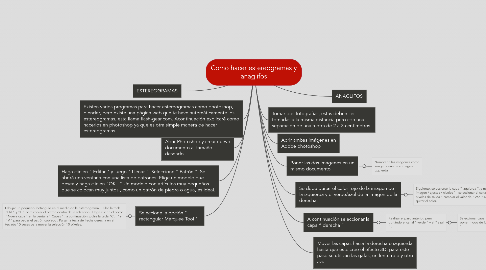
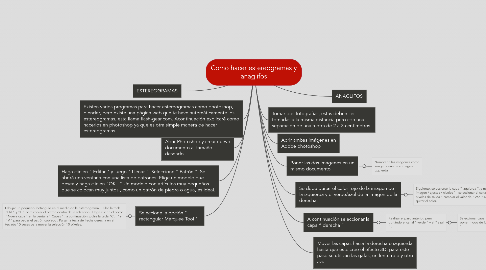
1. Seleccione la opción " rectangular Marquee Tool " .
1.1. Dibujar un pequeño rectángulo en el medio de la estereograma . Pulse la tecla "Ctrl " y "C " para copiar el patrón dentro de la selección . Haga clic en el botón " Nueva capa " en la ventana " Capas " , a continuación, pulse la tecla "Ctrl " y " V " para pegar el patrón copiado . Pulsar la tecla de flecha derecha en el teclado 10 veces para mover la selección 10 píxeles.
2. Haga clic en " Editar " y luego " Llenar ". Seleccione " Patrón ". Se abrirá una ventana con una lista de patrones. Elige un modelo que desea y haga clic en "OK . " Un modelo con artículos muy pequeños que se colocan muy juntos , como un patrón de piedra o agua, es ideal.
3. Abrir Photoshop y crear nuevo documento al tamaño deseado.
4. Existen varios programas para hacer estereogramas como photoshop, blender, pero existe una página web que te have automáticamente los estereogramas, esta llama flash-gear.com. Acontinuación explicaré como hacerlos en photoshop ya que es otra simple manera de hacer estereogramas.
5. ESTEREOGRAMAS
6. Mover las capas hacia la derecha o izquierda hasta que este cree el efecto 3D, para este paso se utilizan las gafas, un lente rojo y otro azul.
7. A continuación seleccionar la capa ” derecha “
7.1. Realizar el paso anterior, pero quitándo el canal ” verde ” y el ” azul “ .
7.1.1. Seleccionar capa ” izquierda “, y poner modo de fusión en ” trama “.
